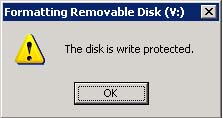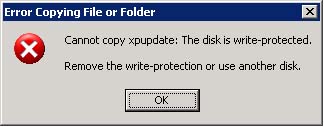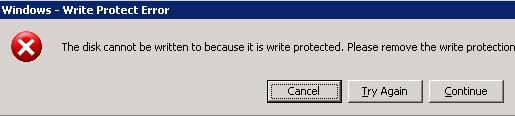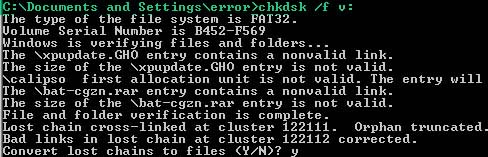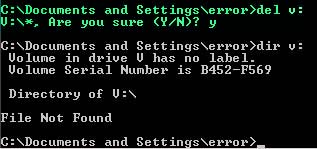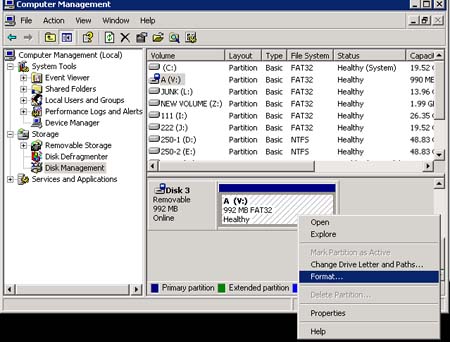Cybera Setting Billing
Tutorial Cybera Cyber Cafe Adminstration
 Beberapa waktu lalu ane menawarkan program Cybera Ke relasi ane yang baru buka warnet. Selain Gratis, Cybera juga Open source, jadi bebas mengutak atik coding programnya. Namun ane baru menyadari, ternyata agak susah mensetting Sever maupun Client dari Cybera, emang agak rumit sih. mulai dari instalasi cybera, sampai menjalankan dan mengatur cilentnya. Tapi kalo komputernye stand alone (bukan menggunakan PC Station) pengaturannya agak mudah. jadi posting kali ini hanya ane tujukan untuk warnet yang menggunakan PC station sebagai Clientnya. sebelumnya ane akan mengupas sedikit tentang PC Station. OK?? Kita mulai.
Beberapa waktu lalu ane menawarkan program Cybera Ke relasi ane yang baru buka warnet. Selain Gratis, Cybera juga Open source, jadi bebas mengutak atik coding programnya. Namun ane baru menyadari, ternyata agak susah mensetting Sever maupun Client dari Cybera, emang agak rumit sih. mulai dari instalasi cybera, sampai menjalankan dan mengatur cilentnya. Tapi kalo komputernye stand alone (bukan menggunakan PC Station) pengaturannya agak mudah. jadi posting kali ini hanya ane tujukan untuk warnet yang menggunakan PC station sebagai Clientnya. sebelumnya ane akan mengupas sedikit tentang PC Station. OK?? Kita mulai.PC Station
 PC Station adalah terminal pertama di dunia yang tidak membutuhkan CPU, hard-drive, atau CD-ROM dan dapat dipergunakan sama seperti PC biasa. Dengan OfficeStation exclusive UTMA (Ultra Thin Multi-Access) teknologi, OfficeStation dapat meng-ekspansi PC anda sampai 10 terminal komputer. (sampai 30 dengan Windows Server 2003 atau 2000 Server. Unlimited terminals dengan operating sistem Linux tertentu).
PC Station adalah terminal pertama di dunia yang tidak membutuhkan CPU, hard-drive, atau CD-ROM dan dapat dipergunakan sama seperti PC biasa. Dengan OfficeStation exclusive UTMA (Ultra Thin Multi-Access) teknologi, OfficeStation dapat meng-ekspansi PC anda sampai 10 terminal komputer. (sampai 30 dengan Windows Server 2003 atau 2000 Server. Unlimited terminals dengan operating sistem Linux tertentu). PC Station Hanya perlu 1 CPU sebagai server, dapat mengontrol penuh aplikasi computer, koneksinya menggunakan LAN, jarak kabel server ke share PC mencapai 100 meter.Semua Komputer Client Dapat Bekerja Layaknya Memiliki CPU Sendiri. resolusi deskop bisa mendukung samapi 1024×768 pixel, namun juga tergantung monitor yang digunakan. PC Station memiliki Port LAN, Keyboard (PS/2), Mouse (PS/2), audio jack dan yang pasti VGA Port. Ada beberapa jenis PC Station, yang punya slot USB, atau memiliki Build in Speaker. untuk settingan Koneksi PC Staion akan saya bahas di Posting yang berbeda.
Cybera Server & Client
Ok, ane akan ngejelasin cara instalasi Cybera sampai dengan setting client step by step (he.. sok sok’an). Tutorial ini bukan berniat untuk bilang ane Expert, ane juga masih pemula, dan tutorial ini hanya ingin membantu temen temen yang niat pake billing gratis buat warnet. Untuk Setup filenya bisa didapat disini.
Instalasi Server
Install Cybera Server dan Cybera Client di komputer server (untuk warnet yang convensional, yang pake stand alone computer, cukup install servernya aja di server komputer, Clientnya di install di masing-masing komputer Client). Selesai nginstall server, jalankan Cybera Server. akan ada Wizzard untuk pertama kalinya.
Klik aja Next, akan tampil jendela berikutnya yang menanyakan jumlah jumlah client yang akan di pakai, cukup masukkan seperlunya, jika anda mempunyai 5 client, cukup masukkan 5. Dibawahnya ada pilihan untuk memodifikasi hak pengguna (User Right) hapus aja tanda centangnya. namun apabila anda menggunakan Windows XP Professional SP2, anda bisa membiarkan tanda centangnya dan menggunakan fitur ini.
Klik Next, akan muncul jendela yang mengatur harga per waktu, isi dengan harga yang anda mau (jangan kemahalan ya bos, ntar warnetnya sepi, he..he..) validitynya dibiarain aja, dan labelnya bisa diisi sesuai keinginan anda.
Klik Next, kembali muncul jendela baru, yang akan meminta penetapan password admin. masukkan password anda, dan klik Next.
muncul lagi satu jendela, kali ini meminta user name. gunanya untuk Operator warnet yang lebih dari 1 orang. Jadi saat pergantian Operator, Usernya juga bisa diganti. hal ini berguna saat merekap pemasukan. jadi bisa diketahui Operator mana yang males (he..he..he..gak kog..) fitur ini bisa mensetting hak-hak yang boleh dilakukan Operator. misalnya membuka pembukuan, menambah Client, hal ini akan di jelaskan di step berikutnya.
Setelah memasukkan User name dan password, klik Next, akan muncul jendela terakhir yang menyatakan Configurasi telah selesai.
Klik Finish, dan Instalasi Cybera Server selesai dilakukan.
Instalasi Client
Selanjutnya adalah instalasi Cybera Client. Tenangkan dulu diri anda, setelah lelah bekerja, perfikir, dan berusaha (Kok??????) Oke, Kita Lanjuuuutttt….
Sekarang kita akan melakukan instalasi Client. Hal yang perlu diingat, apabila anda menggunakan PC Station, selain menginstalasi Cybera Server, anda juga harus Menginstalasi Cybera Client di komputer yang sama. Namun, buat warnet yang menggunakan Stand alone Komputer, anda cukup menginstalasi Cybera Client di Client Komputer. Oke, ini dia tahap tahapnya 
Setelah selesai menginstalasi Cyber Client, Jalankan. Namun buat pengguna PC Station, harap di ingat, Jangan menjalankan Cybera Client di Server, Hal ini akan membuat Server anda terkunci. Jalankan Cybera Client dari Station yang aktif. Satu hal lagi, Saat menjalankan Cybera Client, Cybera Server juga harus dijalankan terlebih dahulu. hal ini diperlukan untuk pendeteksian Client. Setelah dijalankan akan muncul jendela berikut..
Klik Next, akan muncul jendela berikutnya (Seperti biasa….)
Pilih saja automatic Connection, agar Cybera Client langsung mendeteksi Server yang aktif, juga biar lebih mudah..
Beri nama Client anda, hal ini memudahkan dalam monitoring Client, misalnya Workstation A, atau User 1, terserah lah… Lanjut dengan mengKlik Next
pada jendela ini, anda bisa memilih start client saat Windows Login, dan start saat aktif. Yang dimaksud start Active yaitu, saat Cybera Client dijalankan, dia akan mendeteksi Server, saat server telah ditemukan dia akan aktif. naaa, kalo anda memilih start aktif, komputer akan langsung menjalankan billingnya. Seperti gambar dibawah..
Jangan terkecoh, tampilan asli Cybera Cerver tidak seperti ini, ScreenShoot ini ane ambil dari warnet ane, hehehe.. step personalisasi akan menjelaskan bagaimana merubah tampilan menjadi seperti diatas. Lanjut ke Step Berikutnya, setelah klik Next di jendela sebelumnya, akan muncul jendela seperti dibawah ini
Cukup klik Next, dengan mebiarkan Opsi Allow “User right bla bla…” berstatus unchecked / tidak di Check (sebaiknya emang gak usah di Check)
Langkah Akhir, Klik Finish.
Oke, Cukup Segini aja dulu, ntar bagian Personalisasi akan ane bahas setelah pesan pesan berikut ini